Browser coraggioso che non si apre o non funziona su Windows 11/10
Se il tuo browser Brave non si apre o non funziona(Brave browser is not opening or working) sul tuo computer Windows 11/10, questo post potrebbe aiutarti a risolverlo. Secondo gli utenti interessati, se questo problema si verifica sul tuo sistema, potresti riscontrare uno o più dei seguenti sintomi:
- Il browser Brave non si avvia dopo aver fatto doppio clic sul collegamento.
- Se si apre il browser Brave , viene visualizzata una schermata bianca o nera.
- Il browser Brave si apre per alcuni secondi e si chiude automaticamente.(Brave)
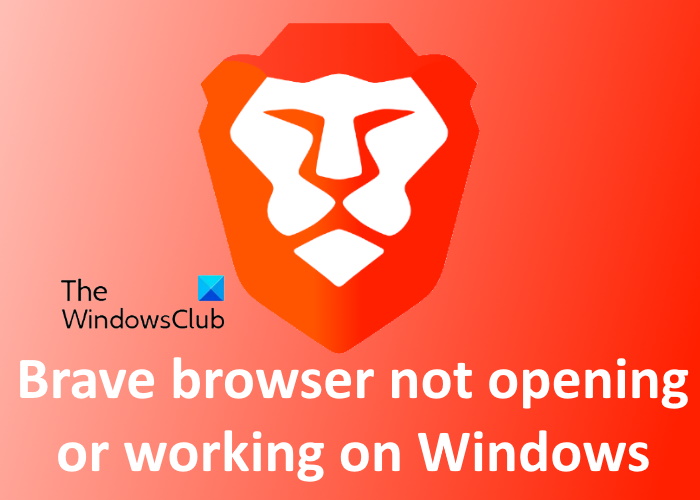
Alcuni utenti hanno provato ad aprire Brave come amministratore e ha funzionato. Ma non c'erano segnalibri e altri dati nel browser Brave .
Browser coraggioso(Brave) che non si apre o non funziona su Windows 11/10
Le seguenti soluzioni possono aiutarti a risolvere il problema:
- Whitelist(Whitelist Brave) Browser coraggioso in Windows Defender o (Windows Defender)firewall antivirus di terze parti .
- Disattiva l' accelerazione hardware(Hardware Acceleration) nelle impostazioni del browser Brave .
- Aggiungi(Add) e rimuovi un flag dal collegamento Brave Browser .
- Ripristina o reinstalla Brave.
Diamo uno sguardo approfondito a questi metodi di risoluzione dei problemi.
1] Whitelist(Whitelist Brave) browser coraggioso in Windows Defender o (Windows Defender)firewall antivirus di terze parti
Tutti i programmi antivirus vengono eseguiti in background per fornire agli utenti una protezione in tempo reale dalle minacce. A volte, questi programmi attivano falsi allarmi e bloccano altri software. Pertanto(Hence) , è possibile che il firewall antivirus impedisca l' apertura o il corretto funzionamento del browser Brave . Ti consigliamo di inserire nella whitelist il browser Brave in (Brave)Windows Defender Firewall o il tuo antivirus di terze parti.
2] Disattiva(Turn) l' accelerazione hardware(Hardware Acceleration) nelle impostazioni del browser Brave
Se l'inserimento nella whitelist del browser Brave in Firewall non risolve il problema, può essere utile disattivare l' accelerazione hardware(Hardware Acceleration) nelle impostazioni del browser Brave .
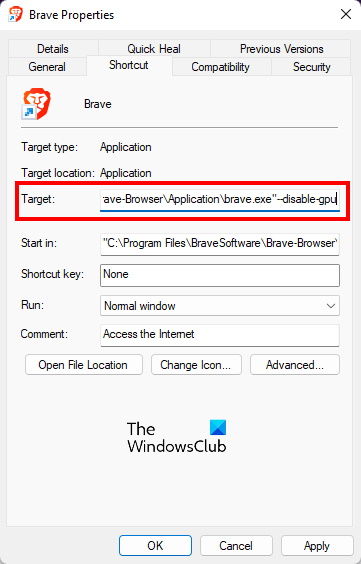
I passaggi per farlo sono elencati di seguito:
- Fai clic con il pulsante destro del mouse(Right-click) sul collegamento del browser Brave e seleziona (Brave)Proprietà(Properties) .
- Fare clic sulla scheda Collegamento .(Shortcut)
- Nella casella accanto a Destinazione(Target) , digita
--disable-gpualla fine del percorso. Devi digitare questo testo fuori dalle virgolette. Vedi lo screenshot sopra per i dettagli. - Fare clic su Applica(Click Apply) e quindi su OK. Questo dovrebbe avviare il browser Brave .
- Ora, fai doppio clic sul collegamento del browser Brave per avviarlo. Dopo aver avviato il browser Brave , fai clic sulle tre linee orizzontali in alto a destra e seleziona Impostazioni(Settings) .
- Scorri(Scroll) verso il basso il riquadro di sinistra ed espandi le Impostazioni avanzate(Advanced settings) . Seleziona Sistema(System) .
- Disattiva il pulsante accanto all'opzione " Utilizza l'accelerazione hardware quando disponibile ". (Use hardware acceleration when available)Riavvia il browser Brave per rendere effettive le modifiche.
- Ora chiudi di nuovo il browser Brave ed elimina
--disable-gpudal percorso Target nelle proprietà del browser Brave .
Questo dovrebbe risolvere il problema.
3] Aggiungi(Add) e rimuovi un flag dal collegamento del browser Brave
Se dopo aver disabilitato l' accelerazione hardware(Hardware Acceleration) in Brave Browser , il problema persiste, prova questa soluzione. Aggiungi(Add) e rimuovi un flag dal collegamento del browser Brave . I passaggi per farlo sono elencati di seguito:
- Apri Task Manager e verifica se il browser Brave è in esecuzione in background o meno. (Brave)Se sì, termina l'attività.
- Crea(Create) una cartella vuota in qualsiasi posizione del tuo sistema.
- Fai clic con il pulsante destro del mouse(Right-click) sul collegamento del browser Brave e seleziona (Brave)Proprietà(Properties) .
- Fare clic sulla scheda Collegamento(Shortcut)
--user-data-dir=“location of the folder that you have created"e digitare alla fine del percorso indicato nella casella accanto alla destinazione(Target) . - Fare clic su Applica e quindi su OK.
- Fare doppio clic(Double-click) sul collegamento del browser Brave . Il browser dovrebbe essere avviato questa volta.
Se il browser Brave si avvia correttamente, il problema è stato risolto. Ora chiudi il browser Brave e termina tutte le sue attività in background dal (Brave)Task Manager . Successivamente, ripeti il passaggio 3 ed elimina il flag che hai digitato nel passaggio 4. Fai clic su Applica(Click Apply) e quindi su OK.
4] Ripristina o reinstalla Brave
Ripristina il tuo browser Brave e vedi se questo ti aiuta. Il metodo è stato descritto verso la fine di questo post.
Se nessuno dei metodi precedenti ha risolto il tuo problema, significa che il browser non è installato correttamente o alcuni dei suoi file potrebbero essere danneggiati. In tal caso, può essere utile reinstallare il browser Brave . Ma prima di reinstallarlo, devi eliminare la cartella Brave-Browser .

Segui le istruzioni seguenti:
1] Apri Esplora file(Open File Explorer) , fai clic sulla barra degli indirizzi e digita il seguente percorso. Successivamente, premi Invio(Enter) .
C:\Users\<username>\AppData\Local\BraveSoftware
Nota che nel percorso sopra, devi digitare il tuo nome utente prima di AppData .
2] Seleziona(Select) il Brave-Browser ed eliminalo.
3] Avvia(Launch) il Pannello(Control Panel) di controllo e vai su " Programs > Programs and Features ".
4] Cerca(Look) il browser Brave nell'elenco dei programmi installati. Una volta trovato, fai clic con il pulsante destro del mouse su di esso e seleziona Disinstalla(Uninstall) . Segui le istruzioni sullo schermo per disinstallare il browser Brave .
5] Scarica(Download) l'ultimo programma di installazione del browser Brave dal sito Web ufficiale e installalo di nuovo.
Facci sapere se qualcosa qui ti ha aiutato.
Correlati(Related) : il browser coraggioso non carica le pagine sul PC.
Come aggiorno il mio browser Brave su (Brave)Windows ?
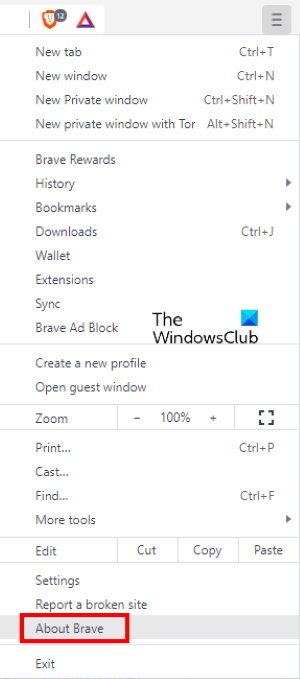
Le seguenti istruzioni ti aiuteranno ad aggiornare il browser Brave su Windows 11/10:(Brave)
- Avvia il browser Brave.
- Fare clic(Click) sulle tre linee orizzontali in alto a destra.
- Fare clic su Informazioni su coraggioso(About Brave) .
Dopodiché, Brave inizierà automaticamente a controllare gli ultimi aggiornamenti e ad installarli.
Leggi(Read) : Come rimuovere tutte le opzioni di criptovaluta dal browser Brave
Come posso ripristinare il mio browser Brave?
Ripristinare il browser Brave significa ripristinarlo alle impostazioni predefinite. Questa opzione è utile nel caso in cui le estensioni e altre impostazioni siano cambiate a tua insaputa. Inoltre, puoi anche ripristinare il browser Brave se non sei in grado di modificare o eliminare i segnalibri e le password salvati.
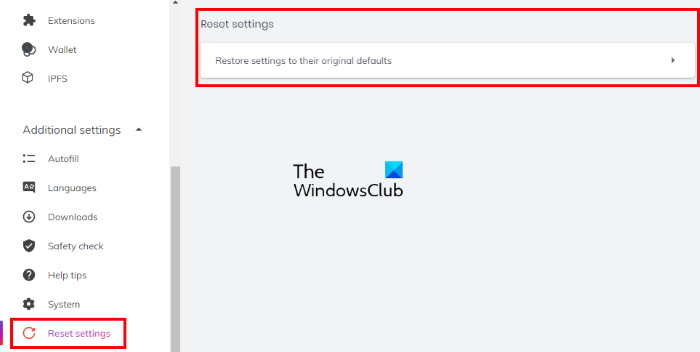
I passaggi per ripristinare il browser Brave su Windows sono elencati di seguito:
- Apri il browser Brave.
- Fare clic(Click) sulle tre linee orizzontali in alto a destra e selezionare Impostazioni(Settings) .
- Espandi Impostazioni aggiuntive(Additional settings) nel riquadro di sinistra.
- Fare clic sull'opzione Ripristina impostazioni(Reset settings) .
- Ora, fai clic su Ripristina le impostazioni ai valori predefiniti originali(Restore settings to their original default) . Quando fai clic su questa opzione, apparirà una finestra popup che chiede la tua conferma. Fare clic su (Click) Ripristina impostazioni(Reset settings) .
Questo è tutto.
Leggi(Read) :
- Firefox non si avvia o non si apre(Firefox is not launching or opening)
- Chrome non si apre o non si avvia(Chrome won’t open or launch) .
Related posts
Come migliori secure web browser per PC Windows 10
Come riavviare il tuo Browser senza perdere Tabs in Windows 11/10
Elenco dei migliori browser Web alternativi per Windows 11/10
Epic Privacy Browser per PC Windows 11/10
Fix Google Maps Problema lento su Chrome, Firefox, Edge su Windows 11/10
Start Menu non si apre o Start Button non funziona in Windows 11/10
SFC non funziona, non funziona o non ha potuto riparare file corrotto in Windows 10
Windows non è Troubleshooters lavorare in Windows 10
Windows Security dice No Security Providers in Windows 10
Finestre Update download degli aggiornamenti bloccato in Windows 11/10
Portable Browsers gratuito per Windows 10
Media Transfer Protocol (MTP) non funziona su Windows 10
Non è possibile importare Photos da iPhone a Windows 11/10 PC
Cancellato Printer continua a riapparire e tornare a Windows 10
Non può ricevere o effettuare chiamate utilizzando il tuo Phone app in Windows 10
Funzionamento mancante System Non Found error in Windows 11/10
Windows 10 Photos app che si schianta con errore File system
HDMI Audio device non mostrabile in Windows 10
I migliori browser sulla privacy per Windows 11/10 PC
Il remoto procedure call è riuscito Errore durante l'uso DISM in Windows 10
